
Вообще, редактор реестра без серьезной необходимости лучше не открывать — если ошибиться при внесении изменений, компьютер или ноутбук может попросту перестать загружать операционную систему, а потому действуйте максимально осторожно! Кроме того, мы бы настоятельно рекомендовали предварительно создать точку восстановления. А пока же расскажем и покажем, как открыть редактор реестра в Windows 10. И способов будет предостаточно.
Первый способ
Пожалуй, один из самых удобных и простых. Он подразумевает запуск окна «Выполнить».
Нажмите Win+R на клавиатуре своего компьютера или ноутбука.
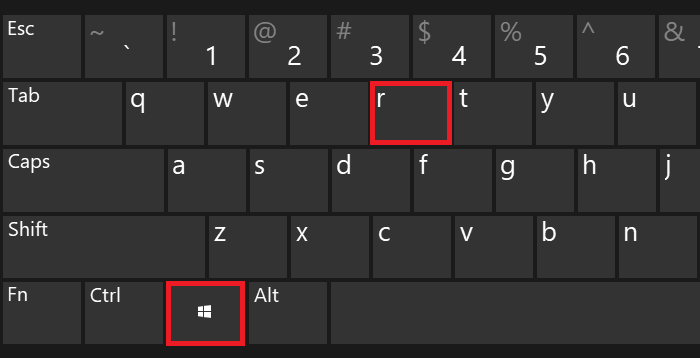
Появится окно «Выполнить». Вам необходимо указать команду regedit и нажать ОК.
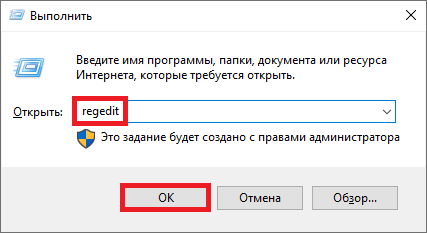
Обратите внимание, что редактор реестра будет запущен с правами администратора.
Если все сделано верно, он запустится. А вот так выглядит редактор реестра на базе операционной системы Windows 10:
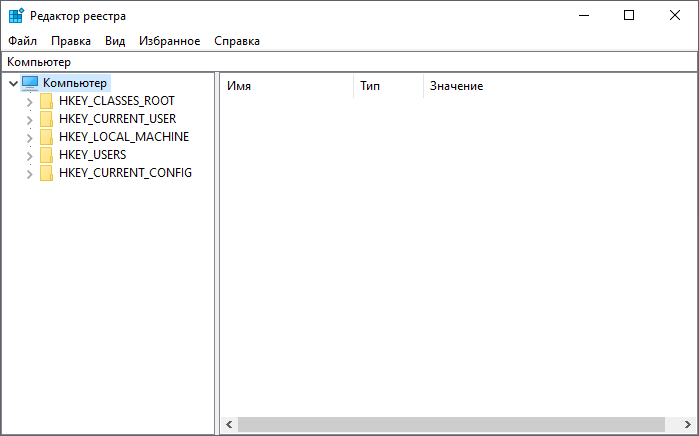
Можете начинать с ним работать.
Второй способ
Откройте «Мой компьютер» или «Проводник» — что вам больше нравится. Мы воспользуемся первым вариантом:
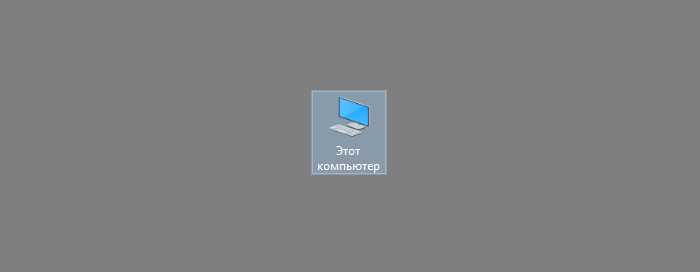
Нажмите на выделенную красным строку:
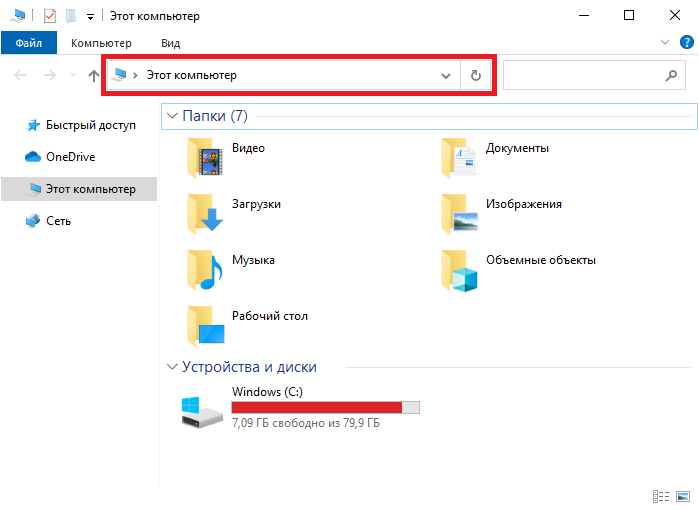
Укажите слово regedit и нажмите на клавишу Enter на клавиатуре.
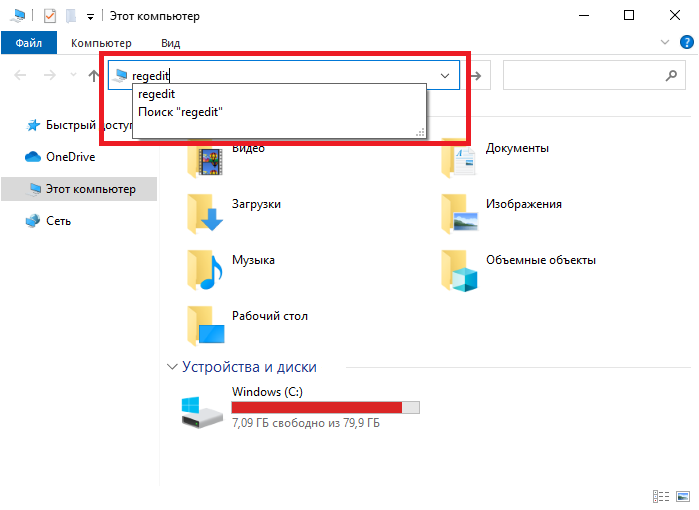
Будет запущен редактор реестра.
Третий способ
Подразумевает поиск по Windows 10.
Найдите строку поиска на панели задач и нажмите на нее.
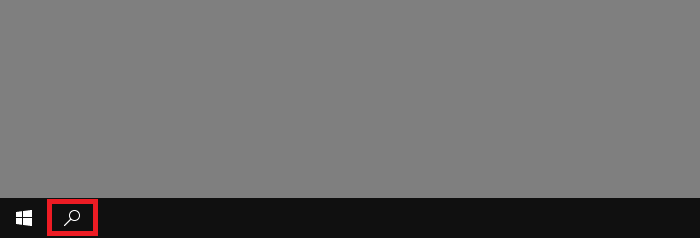
Указываете слово regedit, затем выбираете приложение «Редактор реестра».
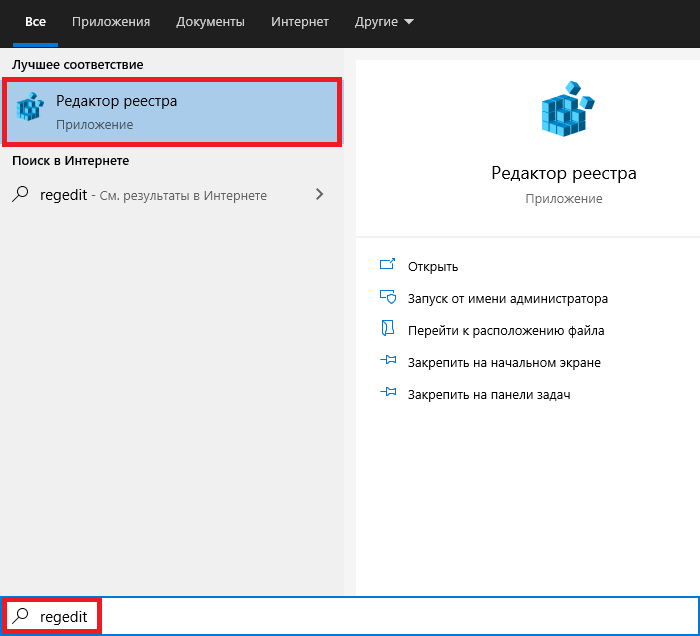
Можно запустить с правами администратора.
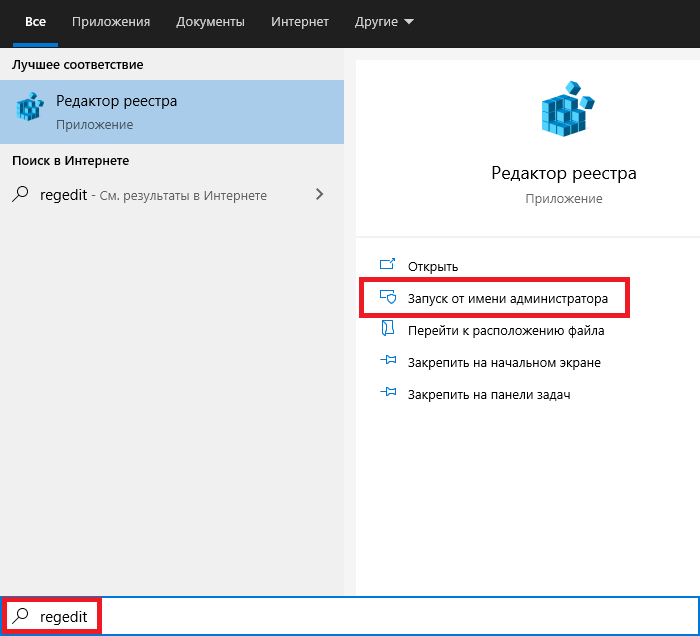
Четвертый способ
Нажмите на сочетание клавиш Win+X.
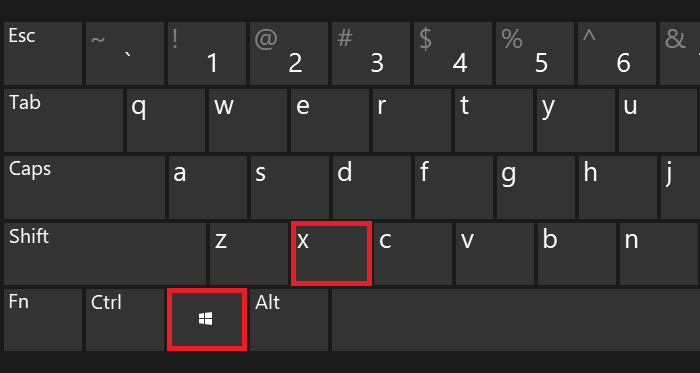
Откроется меню. Найдите пункт «Командная строка (администратор)» и нажмите на нее.
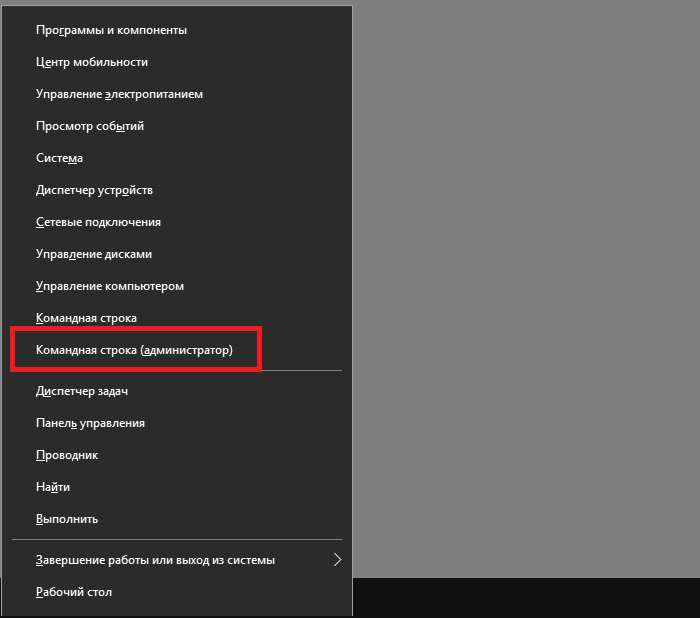
Если такого пункта нет, но есть «Windows PowerShell (администратор)», кликайте по нему — суть одна.
Укажите все ту же команду regedit и нажмите клавишу Enter на клавиатуре.
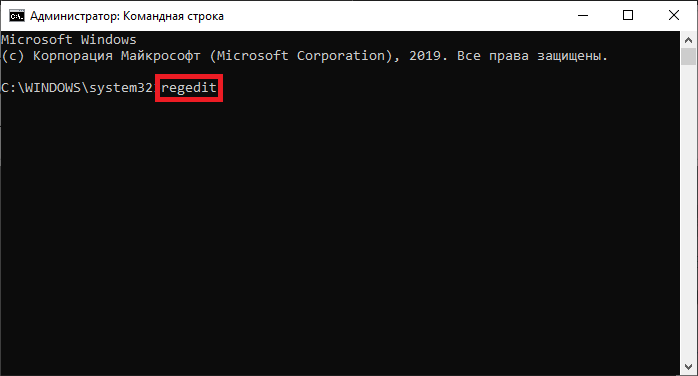
Будет запущен редактор реестра.
Пятый способ
Нажмите на кнопку «Пуск» левой клавишей мыши.
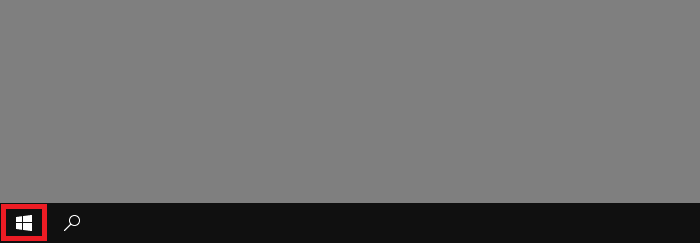
Находите в списке папку «Средства администрирования Windows», кликаете по ней, после чего появляется меню. В меню выбираете пункт «Редактор реестра».
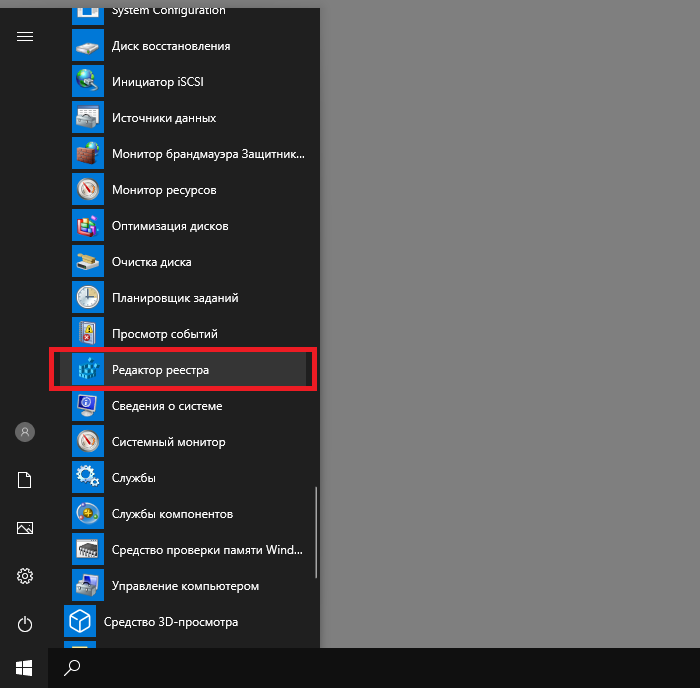
Шестой способ
Открываете «Мой компьютер».
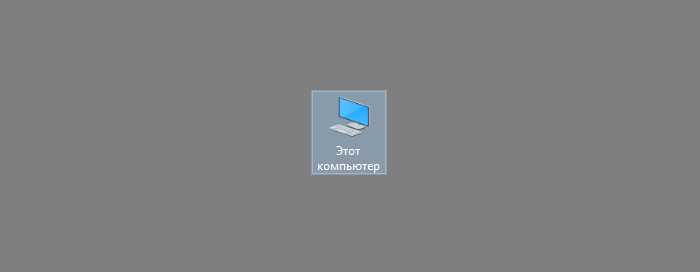
Далее выбираете диск с установленной операционной системой Windows 10, открываете папку Windows (чаще всего она располагается по адресу C:\Windows) и запускаете приложение regedit.
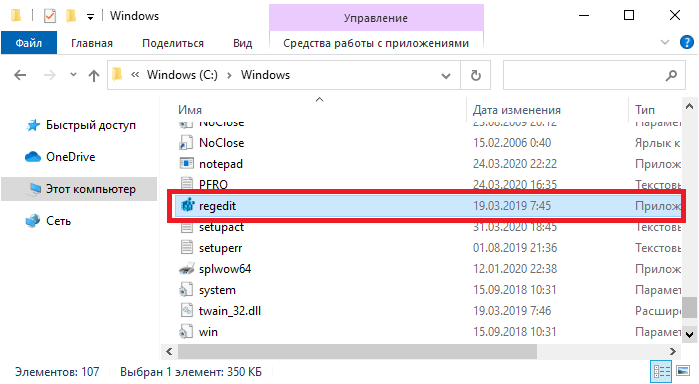
При необходимости его можно запустить от имени администратора: клик правой клавиши мыши по приложению — «Запуск от имени администратора».
Быстрый доступ к редактору реестра
Если вам нужно периодически обращаться к редактору реестра, вы можете закрепить его на начальном экране меню «Пуск».
Откройте меню «Пуск», найдите папку «Средства администрирования Windows», а в ней — пункт «Редактор реестра». Наведите на него курсор, после чего кликните правой клавишей мыши, чтобы появилось меню — в меню нажмите «Закрепить на начальном экране».
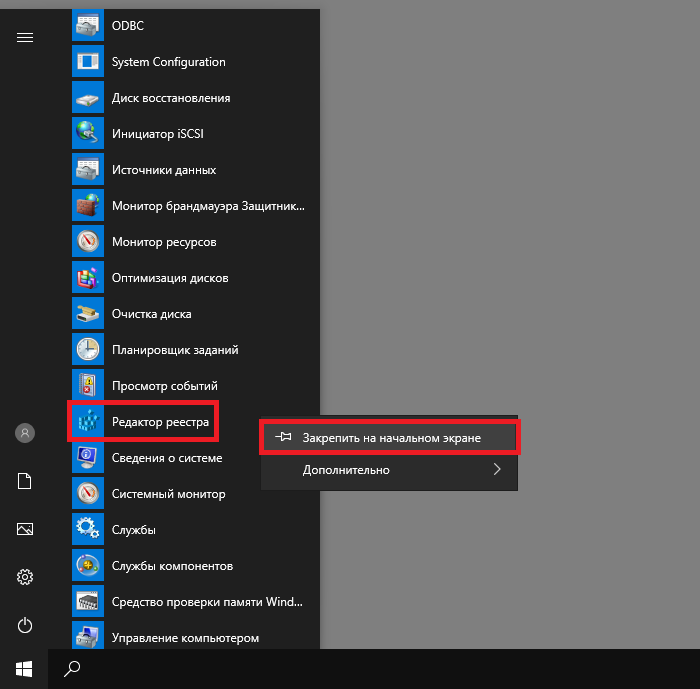
Теперь при запуске меню «Пуск» вы будете видеть иконку для запуска редактора реестра.
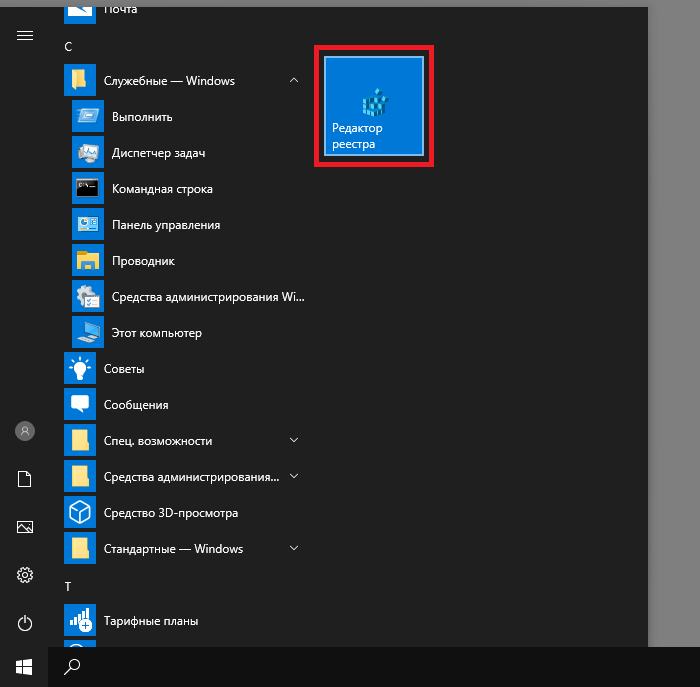
Возможен и запуск от имени администратора:
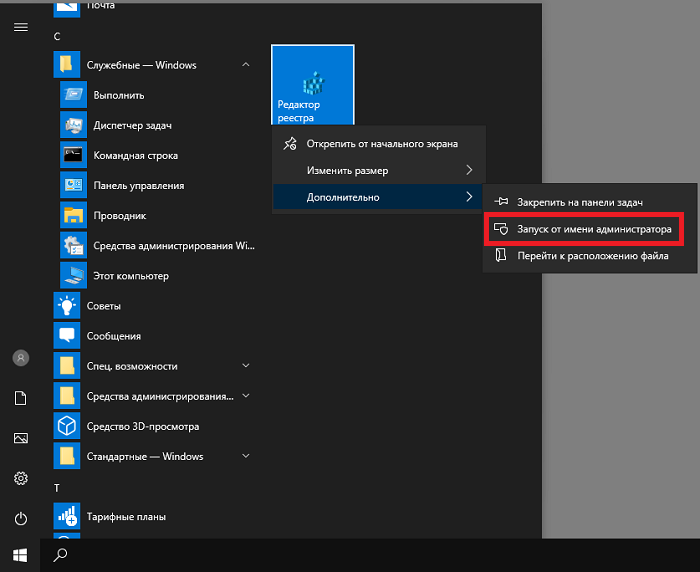
Просто и удобно.